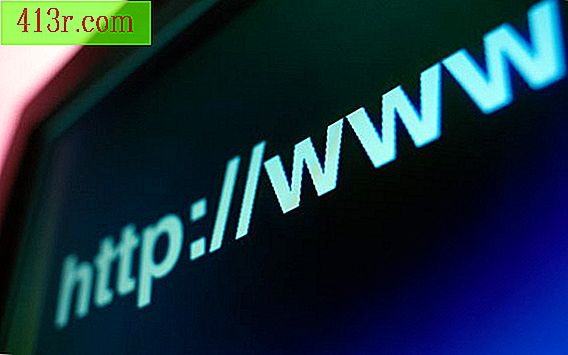Come ripristinare un iPhone per l'aggiornamento precedente

Passaggio 1
Trova la cartella "iPhone Update Software" sul tuo computer in quanto conterrà la versione precedente del firmware del sistema operativo iOS. In Windows, puoi contrastare digitando "% appdata% \ Apple Computer \ iTunes \ iPhone Aggiornamenti software" nella casella di ricerca del menu "Start" e premendo "Invio". Su Mac, la cartella si trova in "~ / Library / iTunes / iPhone Software Updates". Se non vedi le versioni precedenti di iOS, puoi scaricare la versione che desideri installare da iClarified (vedi Risorse).
Passaggio 2
Collega l'iPhone al tuo computer.
Passaggio 3
Spegni il tuo iPhone e attendi almeno cinque secondi prima di procedere al passaggio successivo.
Passaggio 4
Premi contemporaneamente i pulsanti "On" e "Start" sull'iPhone e tieni premuti per 10 secondi. Dopo 10 secondi, rilascia il pulsante "On" ma continua a premere "Start". Questo metterà il tuo iPhone in modalità di recupero.
Passaggio 5
Esegui iTunes. Il programma rileverà che il tuo iPhone è in modalità di ripristino e ti dirà di ripristinare il dispositivo.
Passaggio 6
Seleziona "iPhone" dall'elenco "Dispositivo" nella barra laterale di iTunes.
Passaggio 7
Tenere premuto il tasto "Maiusc" e quindi premere il pulsante "Ripristina" in basso a destra per selezionare il file iOS che si desidera utilizzare.
Passaggio 8
Seleziona il file iOS che desideri abbassare di livello dalla cartella che hai trovato al passaggio 1. Questi file hanno un'estensione .ipsw. Il processo di installazione richiederà 10 minuti e potresti ricevere un errore quando è pronto, ma potresti non tenerne conto.
Passaggio 9
Esegui un browser web e scarica lo strumento RecBoot per il tuo iPhone per uscire dalla modalità di ripristino (vedi Risorse).
Passaggio 10
Esegui RecBoot e premi "Esci dalla modalità di ripristino". Il tuo iPhone è già stato declassato a una versione precedente di iOS e ora puoi ripristinare il backup utilizzando iTunes.